
SyncMaster 152MP / 172MP
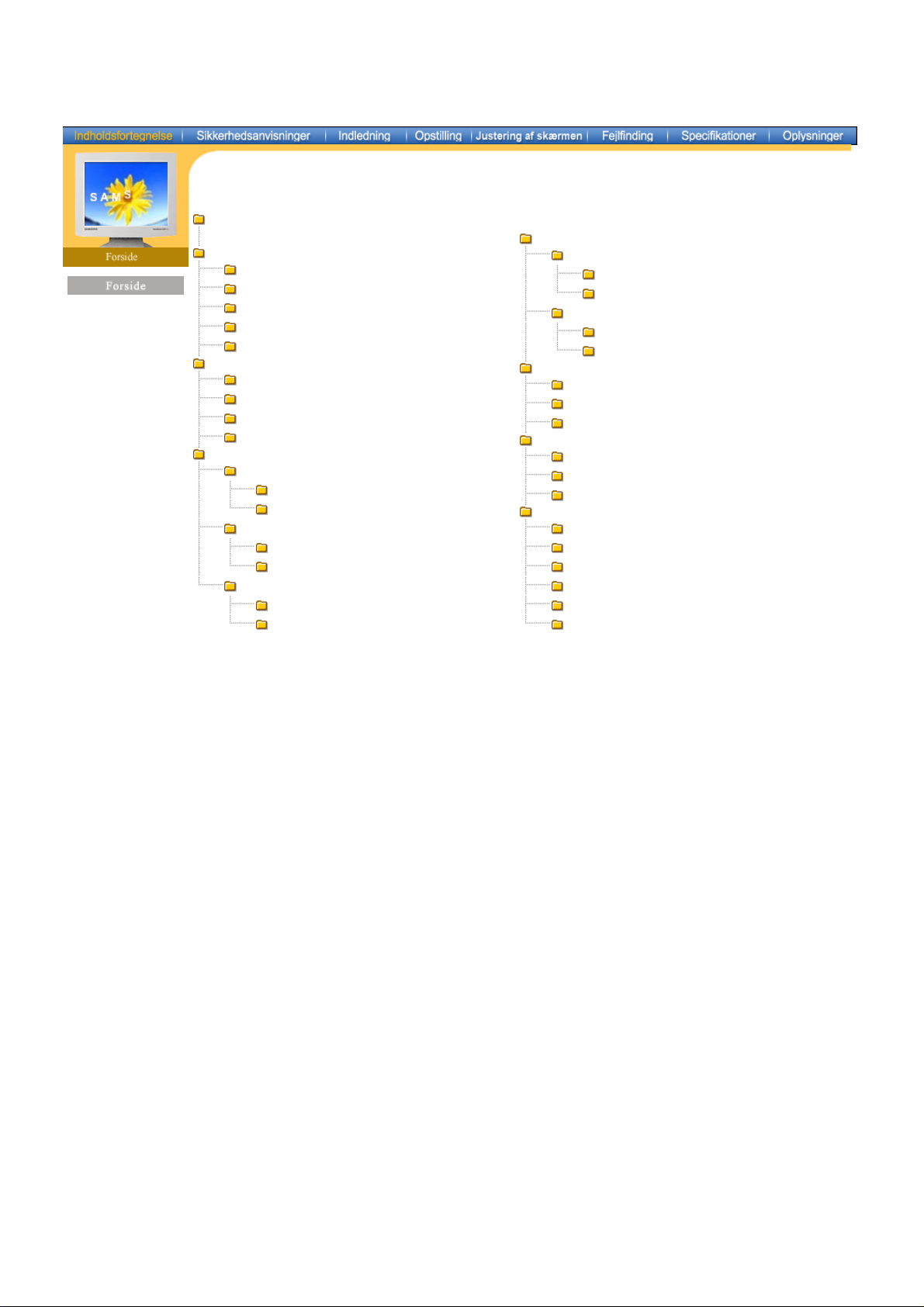
Forside
Sikkerhedsanvisninger
Tegnforklaring
Strøm
Installation
Vedligeholdelse
Diverse
Indledning
Udpakning
Front
Bagpanel
Fjernbetjening
Opstilling
Tilslutning af skærm
Tilslutning til en computer
Tilslutning til andre enheder
Installation af skærmdriver
Automatisk
Manuelt
Installation af VESA-foden
Foldning og fjernelse af foden
Installation af VESA-foden
Justering af LCD-skærmen
Brugerkontrolelementer
Brugerkontrolknapper
Funktioner til direkte adgang
On-Screen Display
OSD-funktioner
Animationsklip til skærmjustering
Fejlfinding
Kontroller følgende, inden du kontakter service
Problemer og løsninger
Spørgsmål & Svar
Specifikationer
Generelle specifikationer
Strømbesparelse
Fabriksindstillede Modes
Oplysninger
Service Center
Ordforklaring
Forskrifter
Natural Color - Farvestyringssystem
For bedre billede
Rettigheder
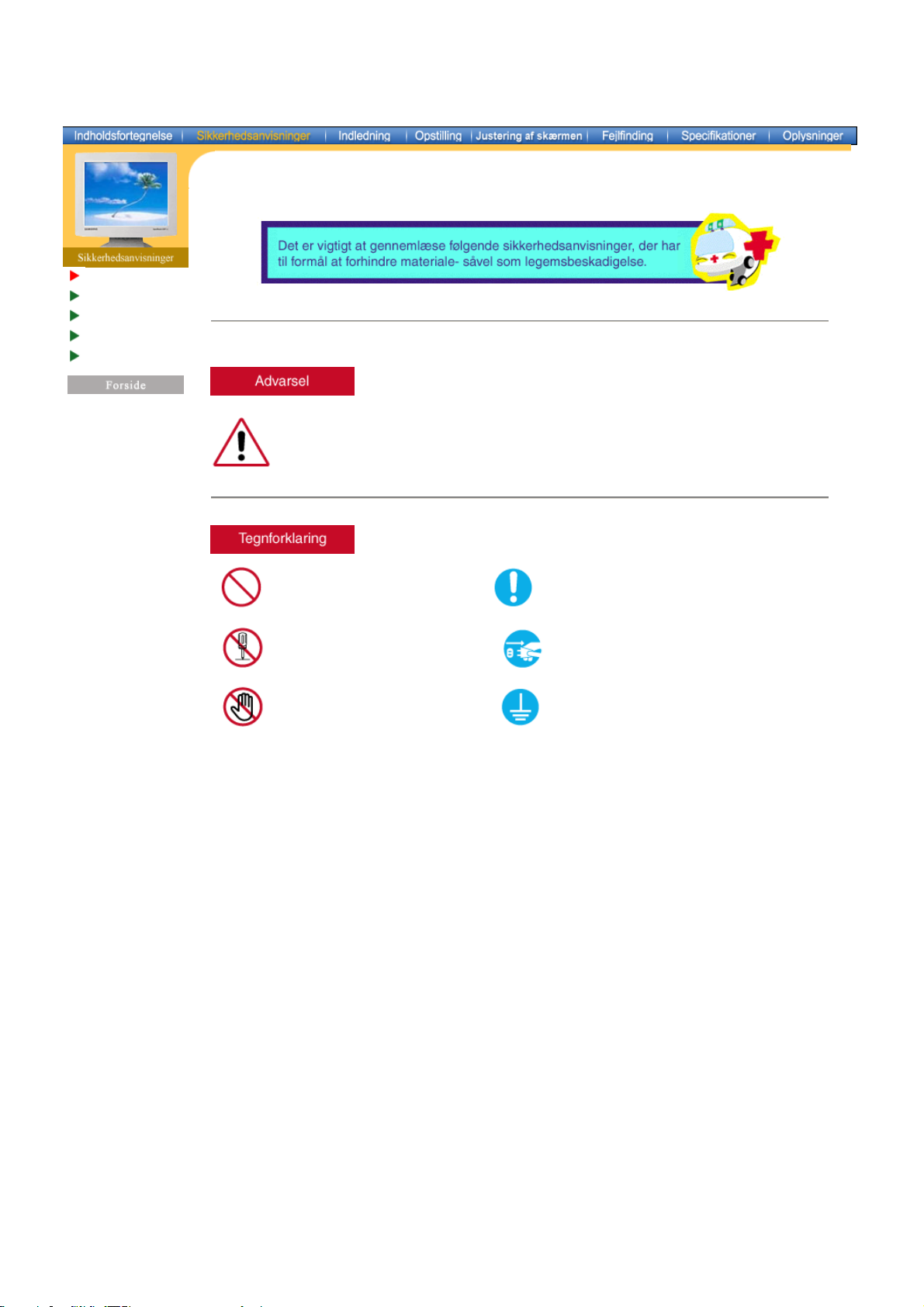
Tegnforklaring
Strøm
Installation
Vedligeholdelse
Diverse
Anvisninger, der er markeret med dette symbol skal overholdes - undladelse heraf kan resultere i
legemsbeskadigelse eller ødelæggelse af material.
Forbudt Bør altid læses og forstås
Må ikke afmonteres Fjern stikket fra kontakten
Må ikke berøres Jordforbindelse for at undgå elektrisk stød
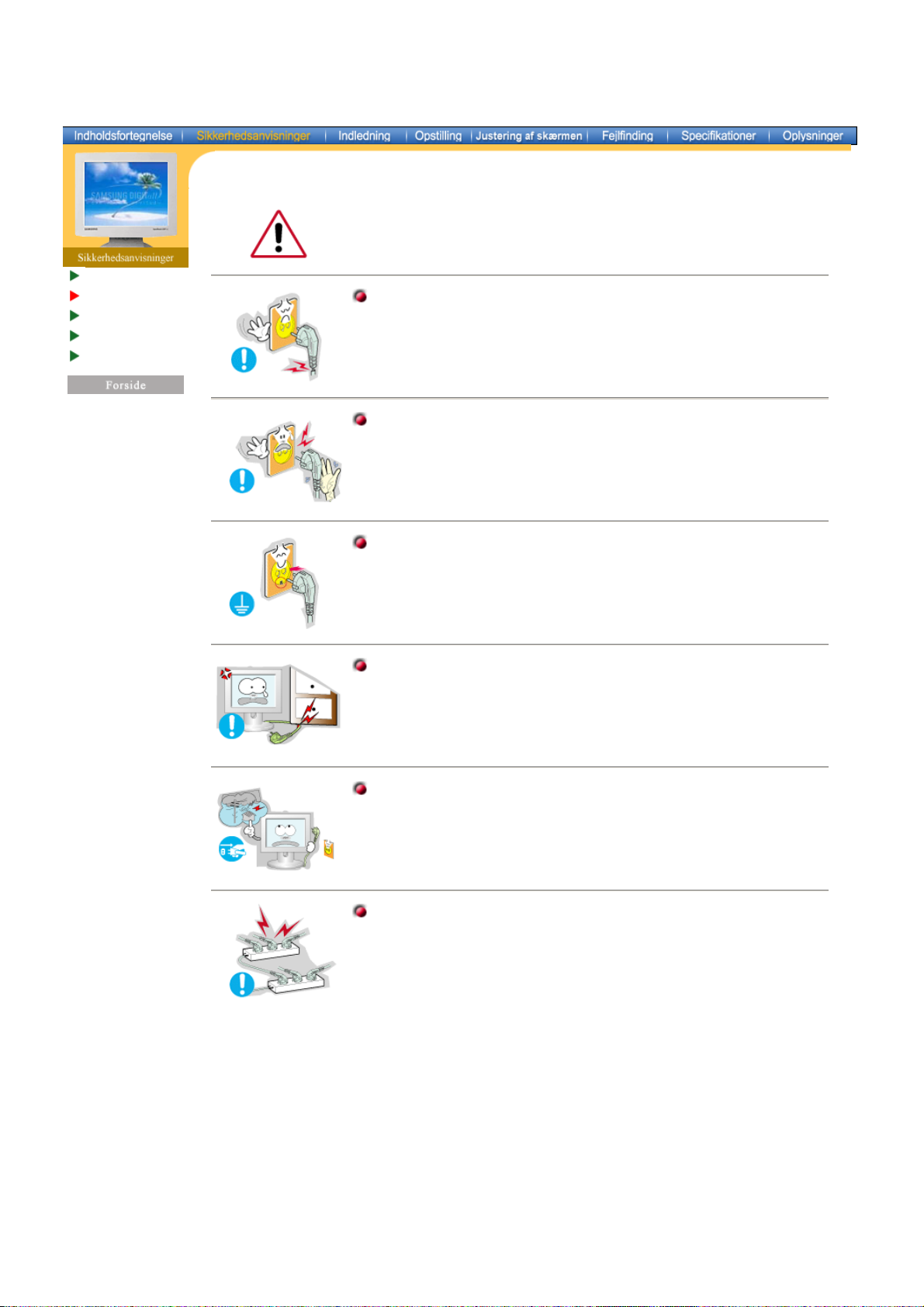
Tegnforklaring
Strøm
Installation
Vedligeholdelse
Diverse
DPMS ( bør forklares - ingen her ved hvad DPMS er PC), hvis den ikke skal bruges
i længere tid. Hvis du bruger en pauseskærm, sæt denne til aktiv status.
Anvend aldrig et beskadiget eller løst stik.
Dette kan forårsage elektrisk stød eller brand.
z
Tag aldrig stikket ud ved at rykke i ledningen, og rør aldrig ved ledningen
med våde hænder.
Dette kan forårsage elektrisk stød eller brand.
z
Anvend altid kun stik og kontakter med korrekt jordforbindelse.
Forkert jordforbindelse kan føre til elektrisk stød eller beskadigelse af
z
materiel.
Undgå at bøje stik og ledninger samt at placere tunge genstande ovenpå
disse og derved beskadige dem.
z Dette kan forårsage elektrisk stød eller brand.
Fjern stikket fra kontakten i tordenvejr samt hvis PC'en ikke skal
anvendes i længere tid.
z Undladelse heraf kan føre til elektrisk stød eller brand.
Undgå at tilslutte flere forlængerledninger eller stik til samme kontakt.
Dette kan føre til brand.
z
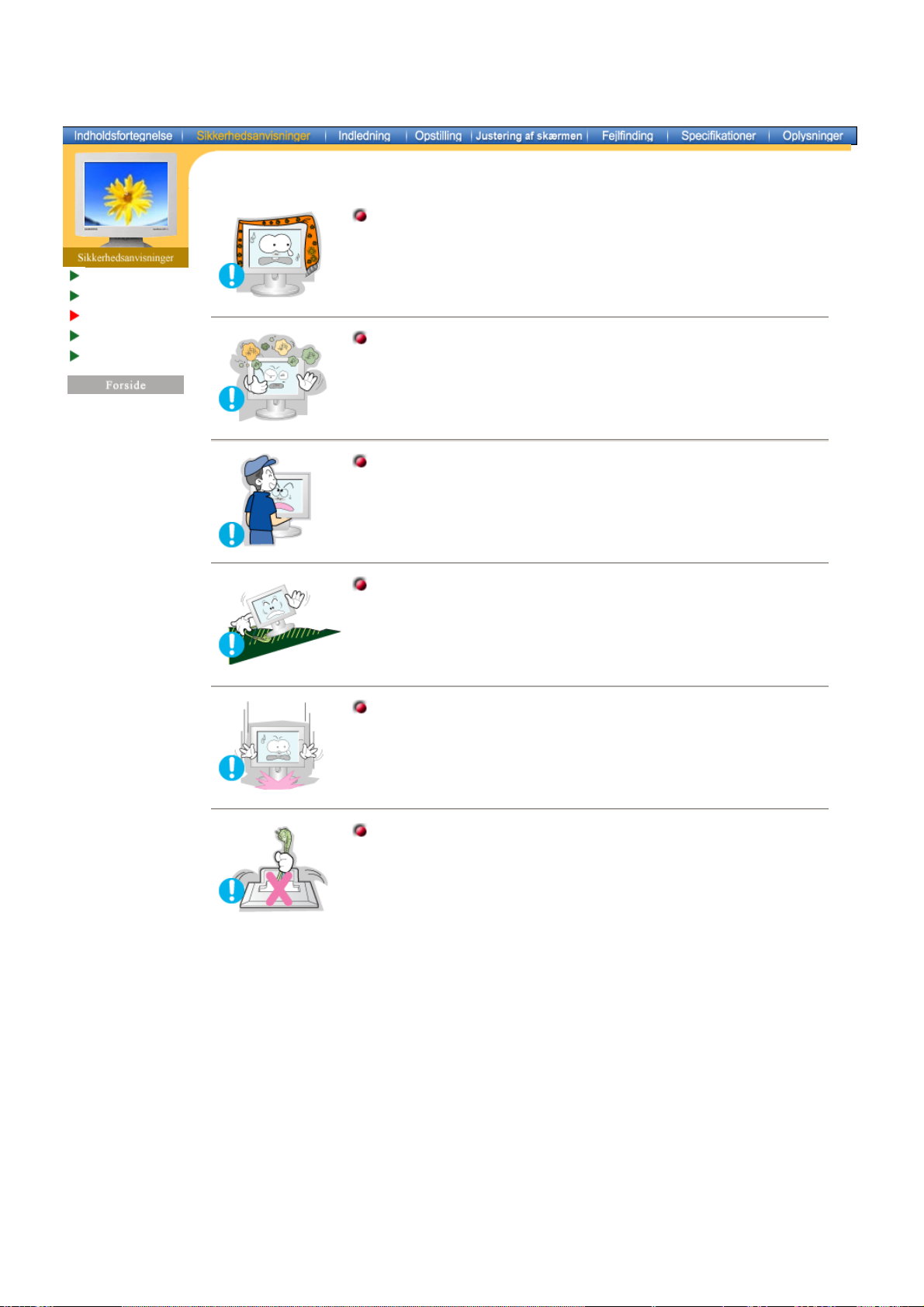
Tegnforklaring
Strøm
Installation
Vedligeholdelse
Diverse
Dansk > Forside > Sikkerhedsanvisninger > Installation
Tildæk aldrig skærmkabinettets ventilationsåbninger.
z Dårlig ventilation kan forårsage systemsvigt eller brand.
Anbring din skærm et forholdsvis støvfrit sted med lav luftfugtighed.
I modsat fald er der risiko for elektrisk stød eller der kan udvikle sig brand
z
inde i skærmen.
Undgå at tabe skærmen under transport.
Dette kan forårsage legemsbeskadigelse eller skade på materiel.
z
Anbring skærmen på en jævn, solid flade.
Skærmen kan beskadiges, hvis den falder ned.
z
Sæt skærmen ned med forsigtighed.
Den kan muligvis blive ødelagt.
z
Anbring aldrig monitoren med skærmfladen nedad.
TFT-LCD overfladen kunne blive beskadiget.
z
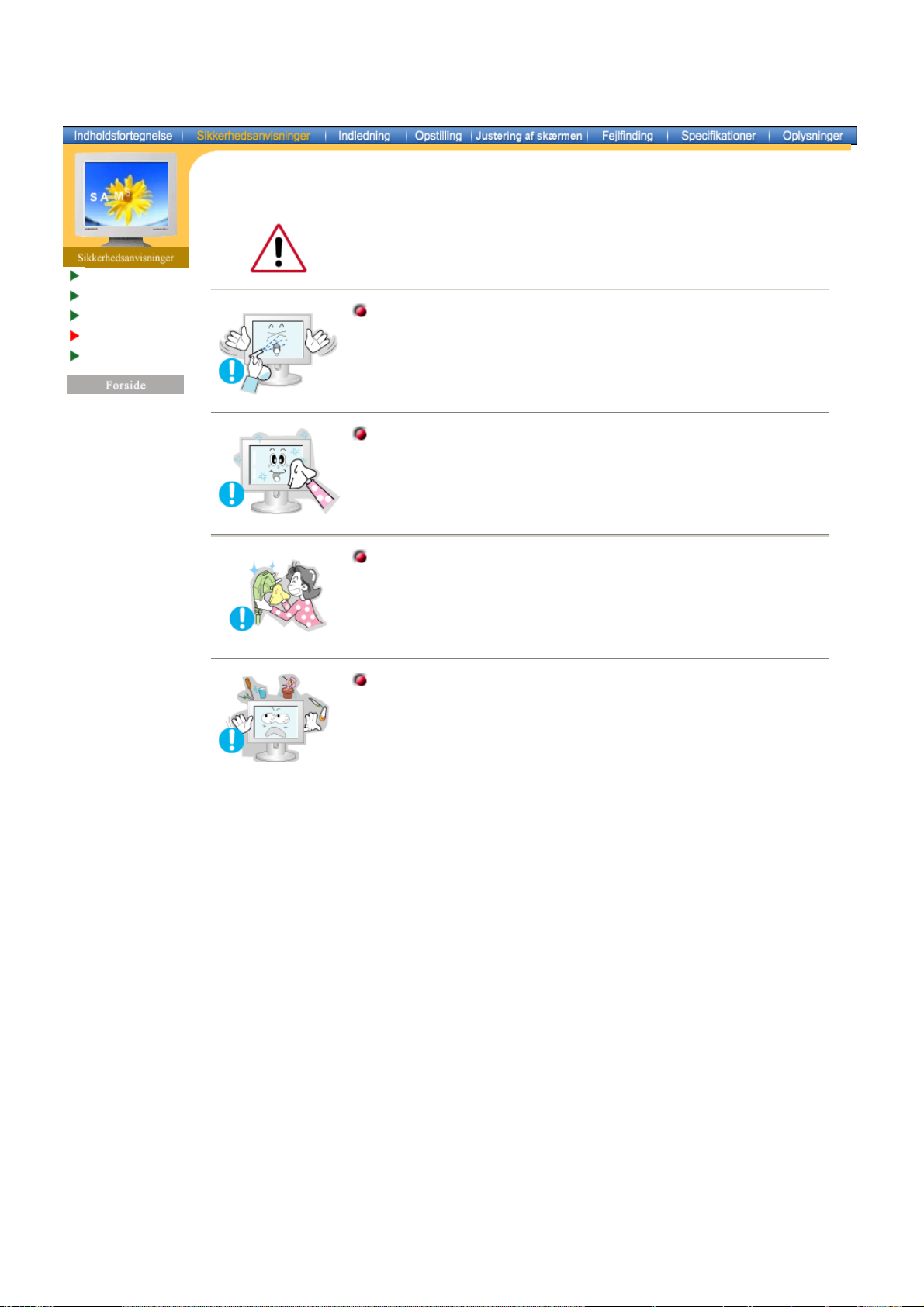
Tegnforklaring
Strøm
Installation
Vedligeholdelse
Diverse
Skærmkabinettet eller TFT-LCD fladen kan tørres af med en fugtig, blød klud.
Sprøjt ikke rengøringsmidlet direkte på monitoren.
Anvend det anbefalede rengøringsmiddel og brug en blød klud.
Rengør stik og stikkontakt med en tør klud, hvis de er støvede eller
snavsede.
Et snavset stik kan forårsage elektrisk stød eller brand.
z
Anbring aldrig et glas vand, kemikalier eller små metalgenstande oven på
skærmen.
Det kan føre til beskadigelse, elektrisk stød eller brand.
z
Skulle et fremmedlegeme komme ind i monitoren, tag stikket ud af
z
kontakten og tilkald et servicecenter.
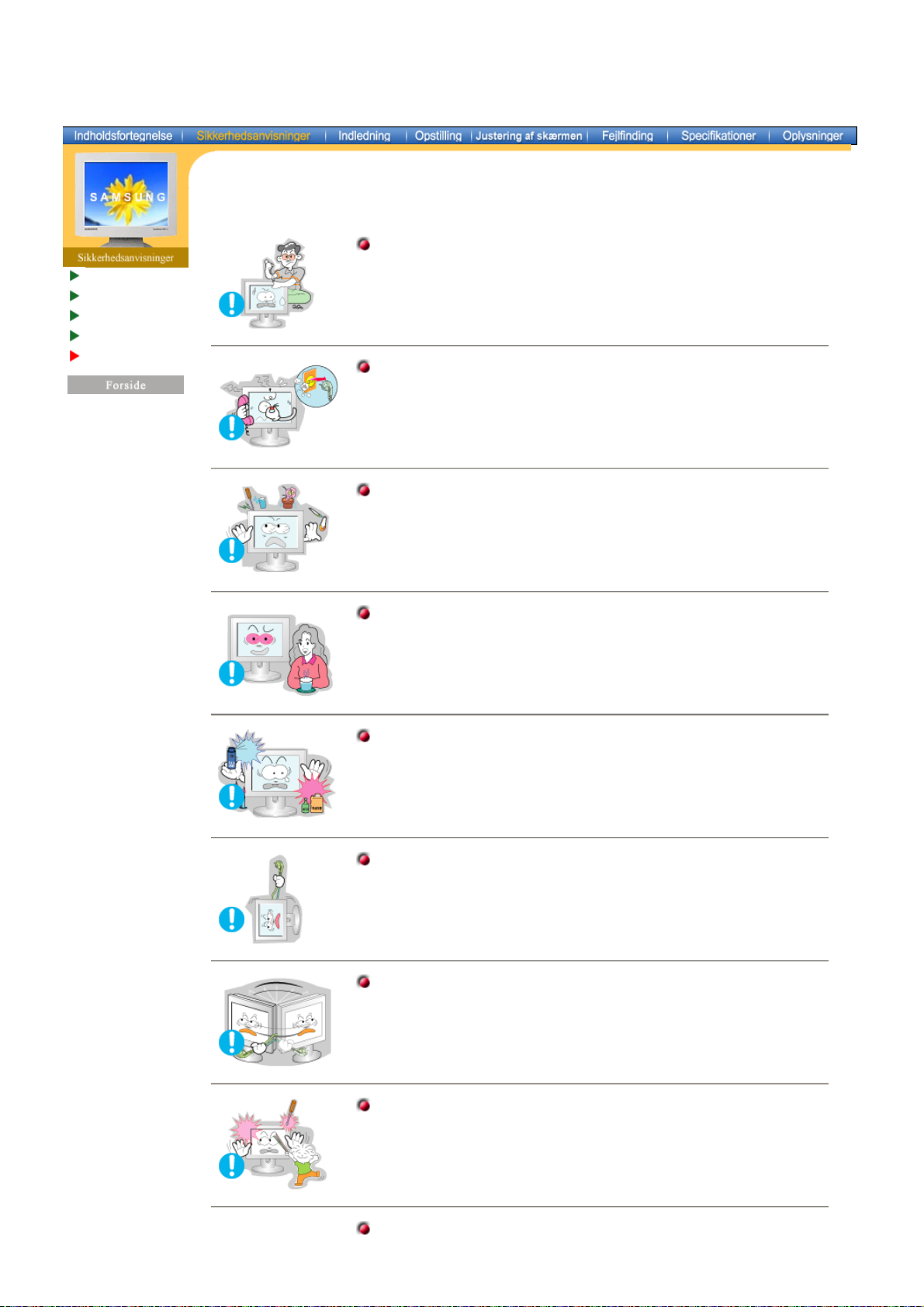
Tegnforklaring
Strøm
Installation
Vedligeholdelse
Diverse
Afmonter aldrig kabinettet (eller bagpanel). Der er ingen indvendige dele,
der kan vedligeholdes af brugeren.
Dette kan føre til elektrisk stød eller brand.
z
Overlad service til en kvalificeret servicetekniker.
z
Hvis skærmen ikke fungerer normalt - specielt, hvis der fremkommer
mærkelige lyde eller lugt - tag øjeblikkelig stikket ud og kontakt en
autoriseret forhandler eller servicetekniker.
Det kan føre til elektrisk stød eller brand.
z
Anbring aldring tunge genstande oven på skærmen.
Dette kan føre til elektrisk stød eller brand.
z
Hvil øjnene i 5 minutter efter hver times arbejde ved skærmen.
Dette vil modvirke øjentræthed.
z
Brændbare stoffer bør aldrig anvendes eller opbevares i nærheden af
skærmen.
Det kan forårsage en eksplosion eller brand.
z
Forsøg aldrig at flytte skærmen ved at løfte den ved hjælp af ledning eller
signalkabel.
z
Dette kan føre til systemsvigt, elektrisk stød eller brand på grund af
beskadigelse af kablet.
Ryk aldrig skærmen til højre eller til venstre ved bare at trække i
ledningen eller signalkablet.
z Dette kan føre til systemsvigt, elektrisk stød eller brand på grund af
beskadigelse af kablet.
Stik aldrig metalgenstande ind i åbningerne i skærmen.
Dette kan føre til elektrisk stød, brand eller beskadigelse.
z
Placer alle strømadaptere særskilt.
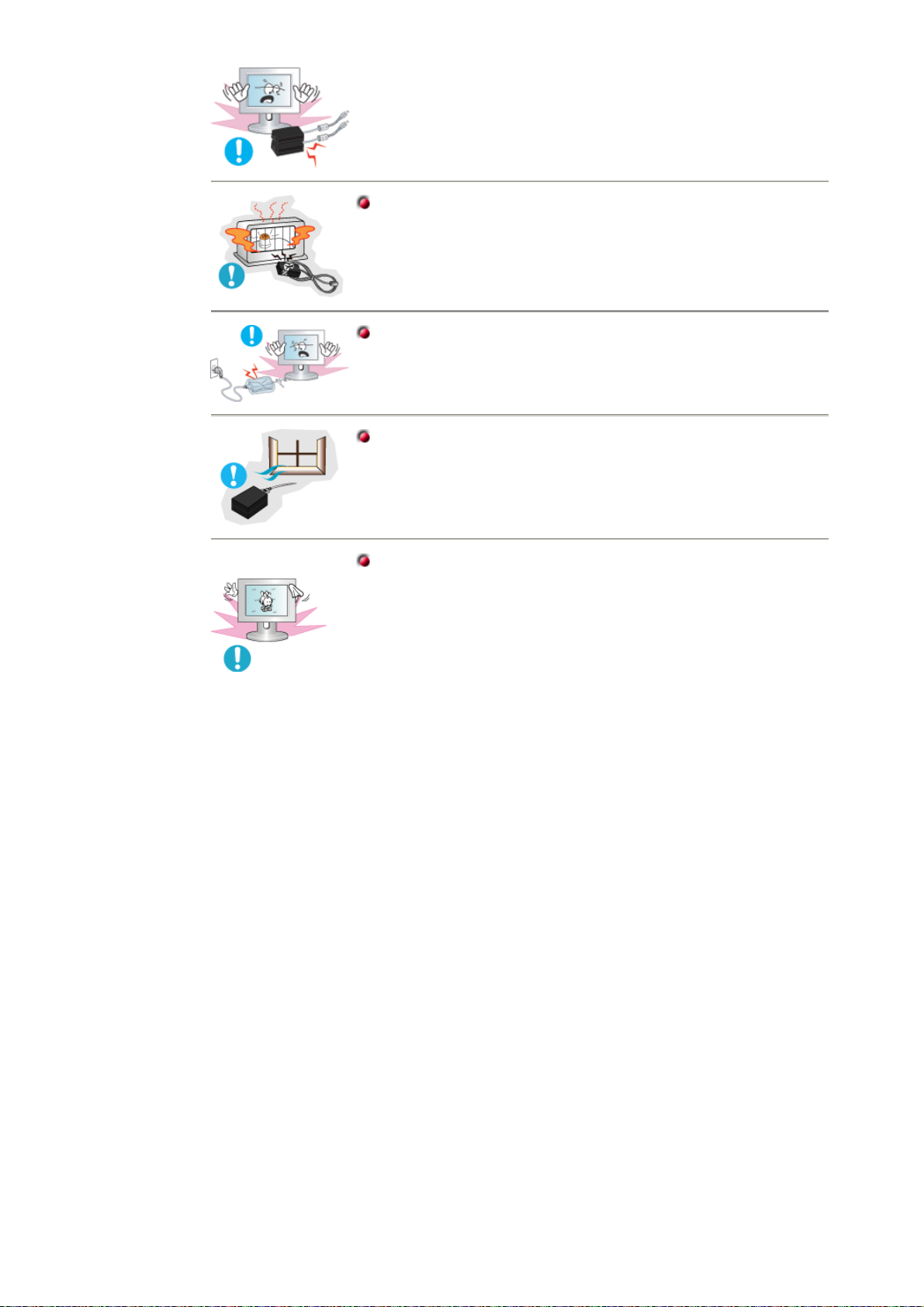
Mulighed for brandfare.
z
Placer strømadapteren væk fra enhver anden varmekilde.
Mulighed for brandfare.
z
Fjern og kassér vinylposen omkring strømadapteren, før du tager den i
brug.
Mulighed for brandfare.
z
Placer altid strømadapteren i et veludluftet lokale.
Hvis du får vist et fast skærmbillede i længere tid, kan der der vises
restbilleder eller slørethed.
Skift tilstanden til energisparetilstand, eller indstil en pauseskærm til et
z
bevægeligt billede, når du skal være væk fra skærmen i længere tid.
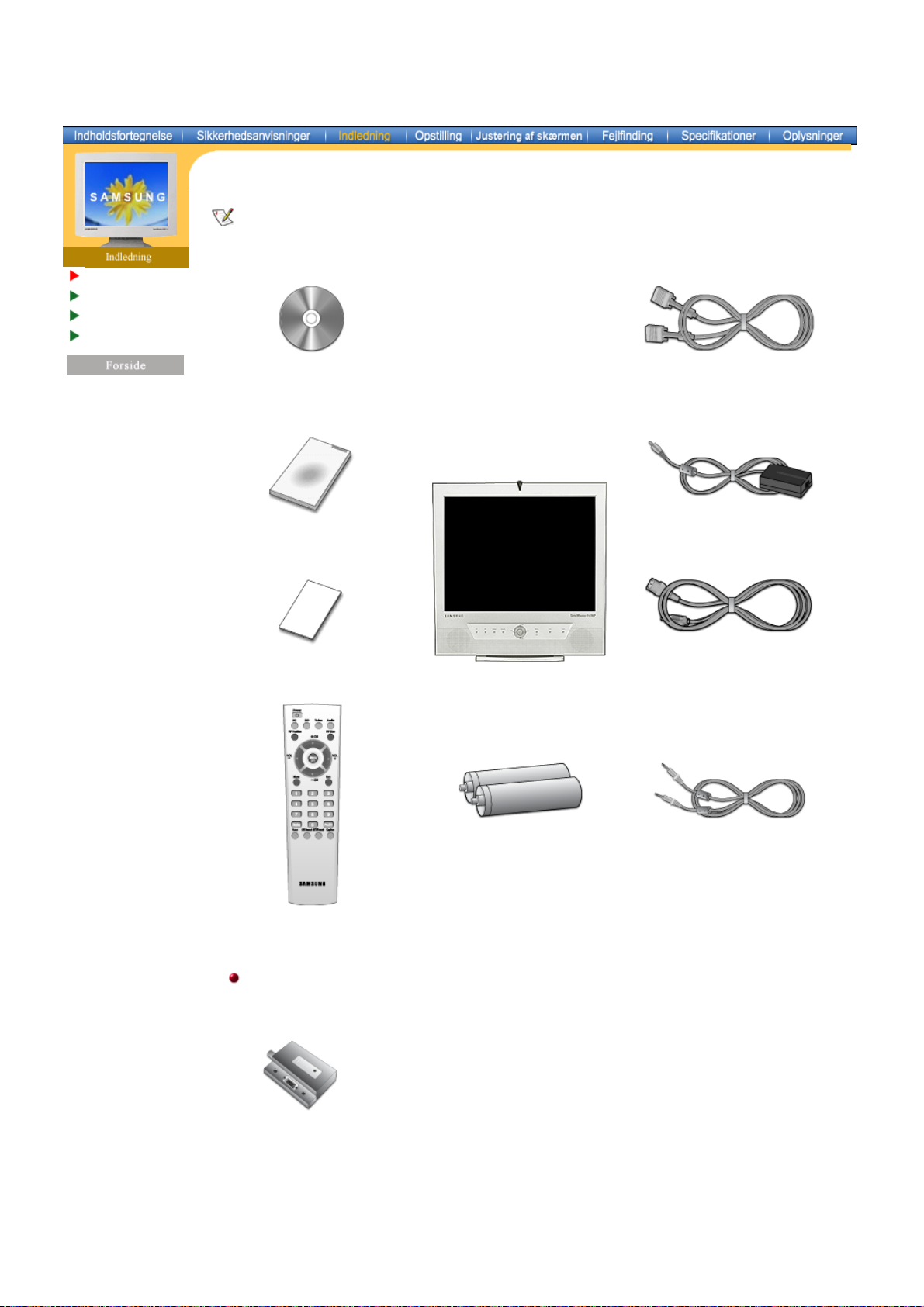
Udpakning
Front
Bagpanel
Fjernbetjening
Kontroller, at pakken indeholder følgende dele. Kontakt din forhandler, hvis der mangler noget.
Brugervejledning og CD til
installation af ægte farver/driver
Hurtig installationsvejledning DC-adapter
Garantibevis
(Ikke alle steder) Strømkabel
Skærm
Signalkabel(15 ben D-SUB)
Fjernbetjening
Sælges sedparat
TV-tunerboks
Batterier (AAA X 2) Lydkabel
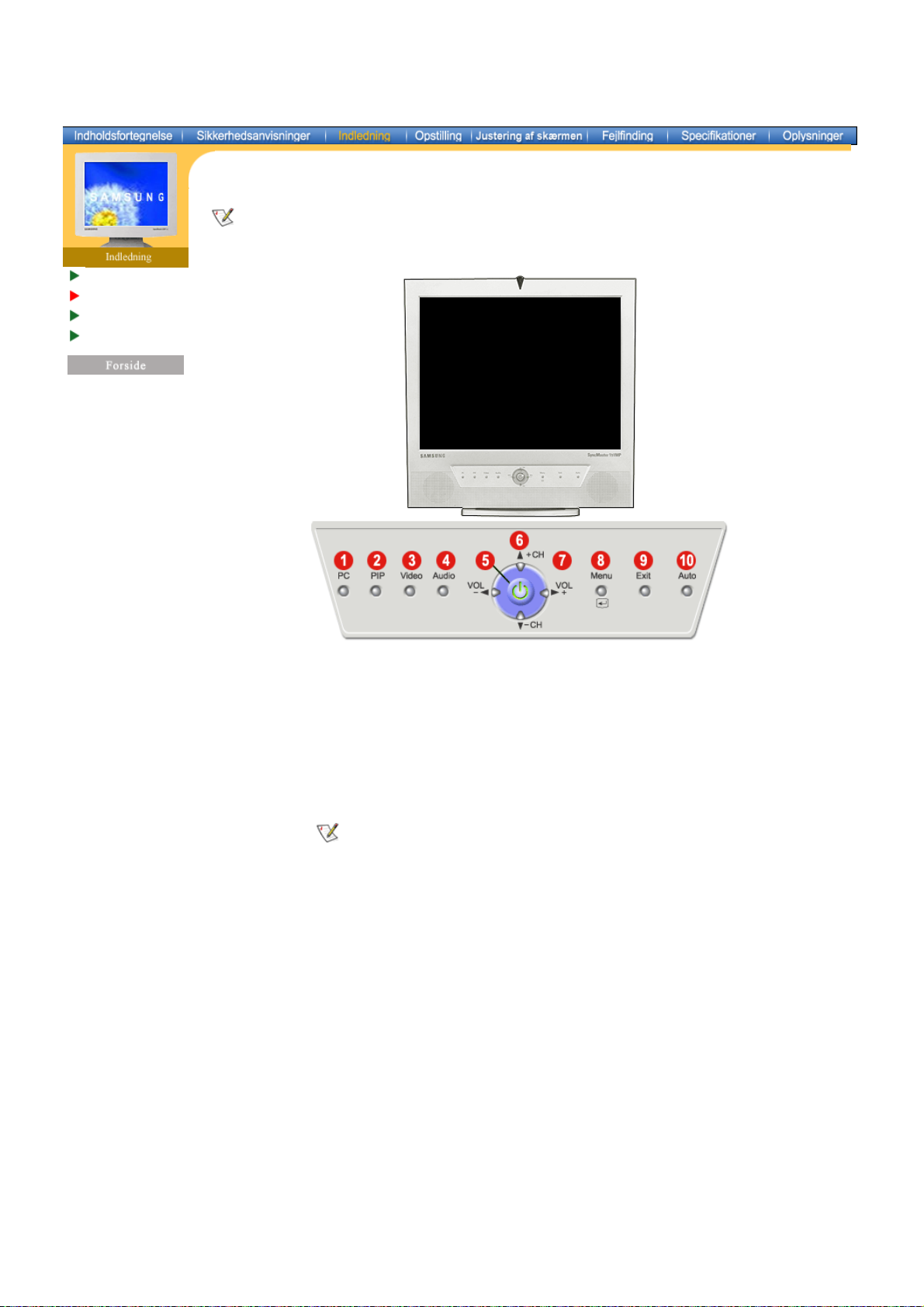
Udpakning
Front
Bagpanel
Fjernbetjening
Du finder detaljerede oplysninger om skærmfunktionerne under Brugerkontrolelementer under
Justering af LCD-skærmen. Skærmens frontkonfiguration kan variere en smule, afhængigt af
skærmmodellen.
1. Knap til PC-tilstand 6. Op/ned-knap / kanalknap
2. Knap til PIP-tilstand 7. Højre/venstre-knap /
3. Knap til videotilstand 8. Menu knap
4. Knap til audiotilstand 9. Exit knap
5. Tænd/sluk knap /
Tænd/sluk lampe
PIP (Picture in Picture - billede i billede)?
En funktion, der kan bruges til at få vist ét program på hele
skærmen, mens et eller flere programmer køres i små vinduer
oven på basisprogrammet. PIP kaldes også Opdelte vinduer.
lydstyrkeknap
10. Auto knap
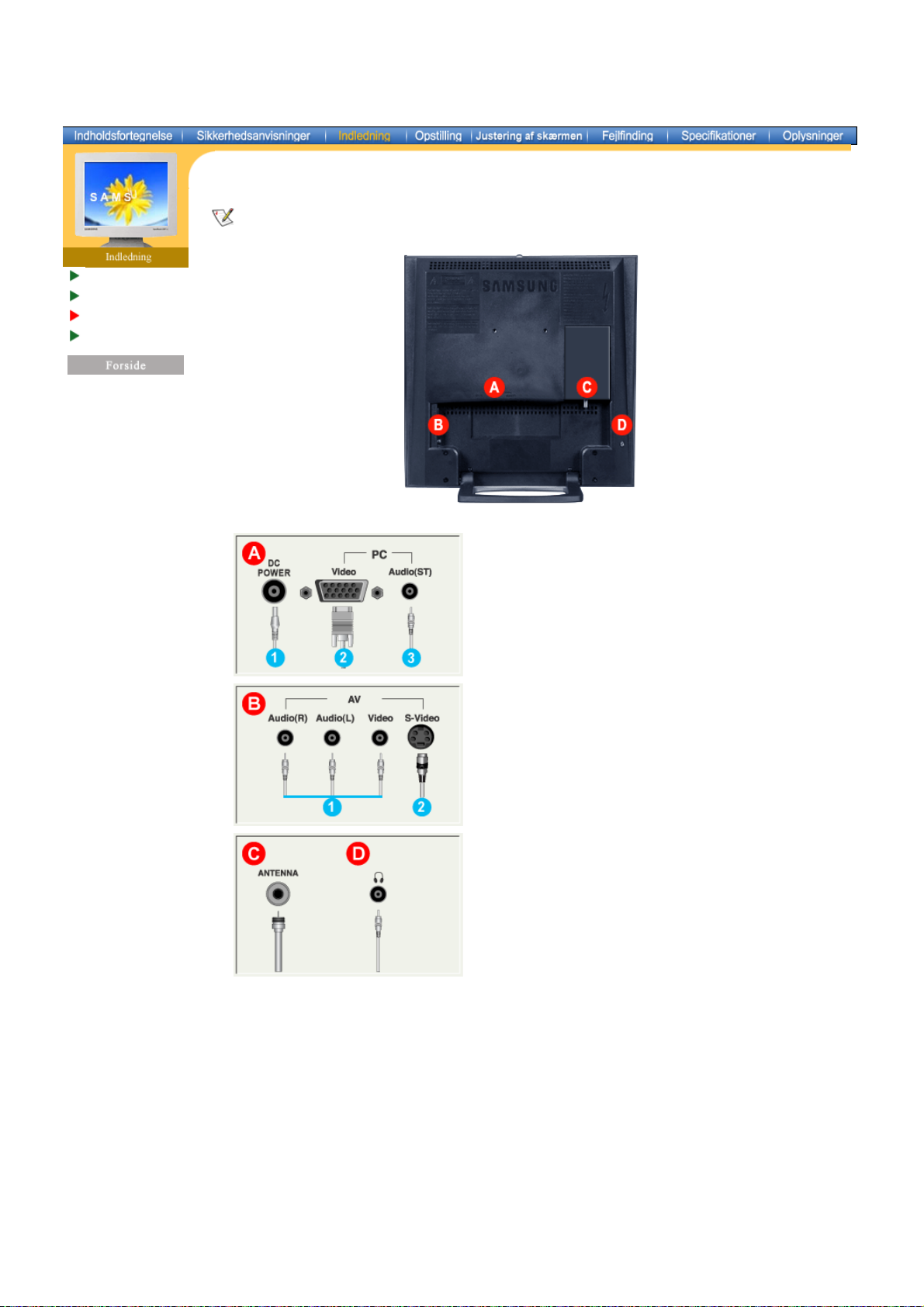
Udpakning
Front
Bagpanel
Fjernbetjening
Yderligere oplysninger om kabeltilslutninger finder du under Tilslutning af kabler under Opsætning.
Skærmens bagkonfiguration kan variere en smule, afhængigt af skærmmodellen.
A. PC-tilslutningsterminal
1. Strømtilslutningsterminal (14V jævnstrøm)
2. Computertilslutningsterminal (15-bens D-SUB)
3. Audiotilslutningsterminal (Audio (ST))
B. AV-tilslutningsterminal
1. AV-audiotilslutningsterminal /
videotilslutningsterminal (L,R)
2. S-videotilslutningsterminal
C. Antenneforbindelsesterminal (når tv'et er
tilsluttet)
D. Hovedtelefonforbindelsesterminal
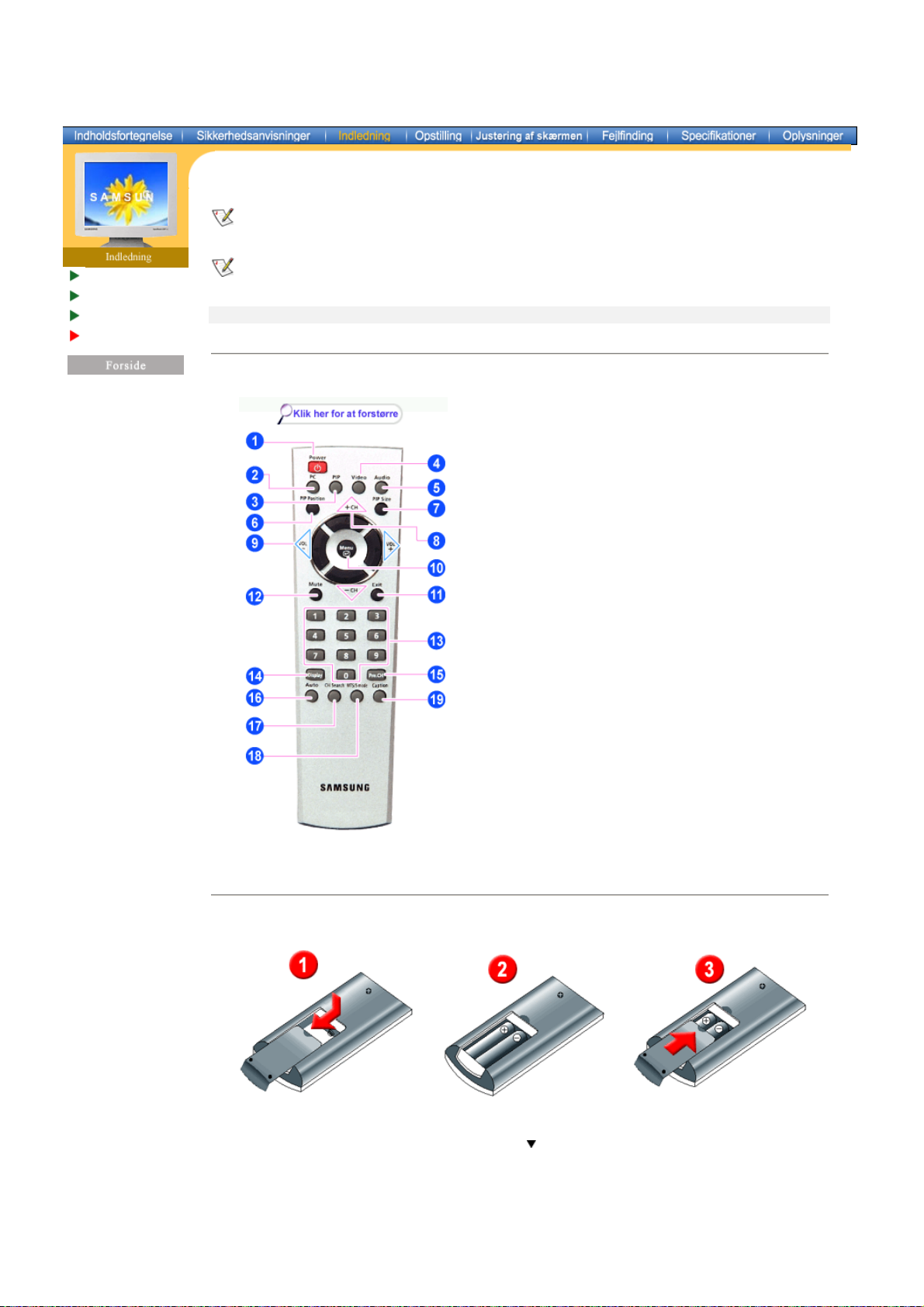
Udpakning
Front
Bagpanel
Fjernbetjening
Yderligere oplysninger om funktionerne i fjernbetjeningsenheden finder du under Justering af LCDskærmen > Brugerkontrolelementer > Brugerkontrolknapper > Fjernbetjeningsknapper.
Fjernbetjeningens konfiguration kan variere en smule, afhængigt af skærmmodellen.
Fjernbetjeningen kan fungere inden for en rækkevidde på 7 cm til 10 m) og 30 grader til venstre og
højre for skærmens fjernbetjeningsmodtagelsessensor.
Knapnavne | Udskiftning af batterier | Brug
1. Knapnavne
1. Tænd/sluk knap
2. Knap til PC-tilstand
3. Knap til PIP(Picture-in-Picture)-tilstand
4. Knap til videotilstand
5. Knap til audiotilstand
6. PIP-positionsknap
7. PIP-størrelsesknap
8. Op/ned-knap / kanalknap
9. Højre/venstre-knap / lydstyrkeknap
10. Menuknap
11. Exitknap
12. Slå fra-knap
13. Kanalknap
14. Displayknap
15. Knap til forrige kanal
16. Auto knap
17. Kanalsøgningsknap
18. Knap til MTS/S-tilstand
19. Billedtekstknap
(understøttes ikke)
2. Udskiftning af batterier
1. Tag dækslets trykkedel ud, der er markeret med .
2. Indsæt batterierne, så de passer med polariteten (+, -).
3. Sæt dækslet på plads.
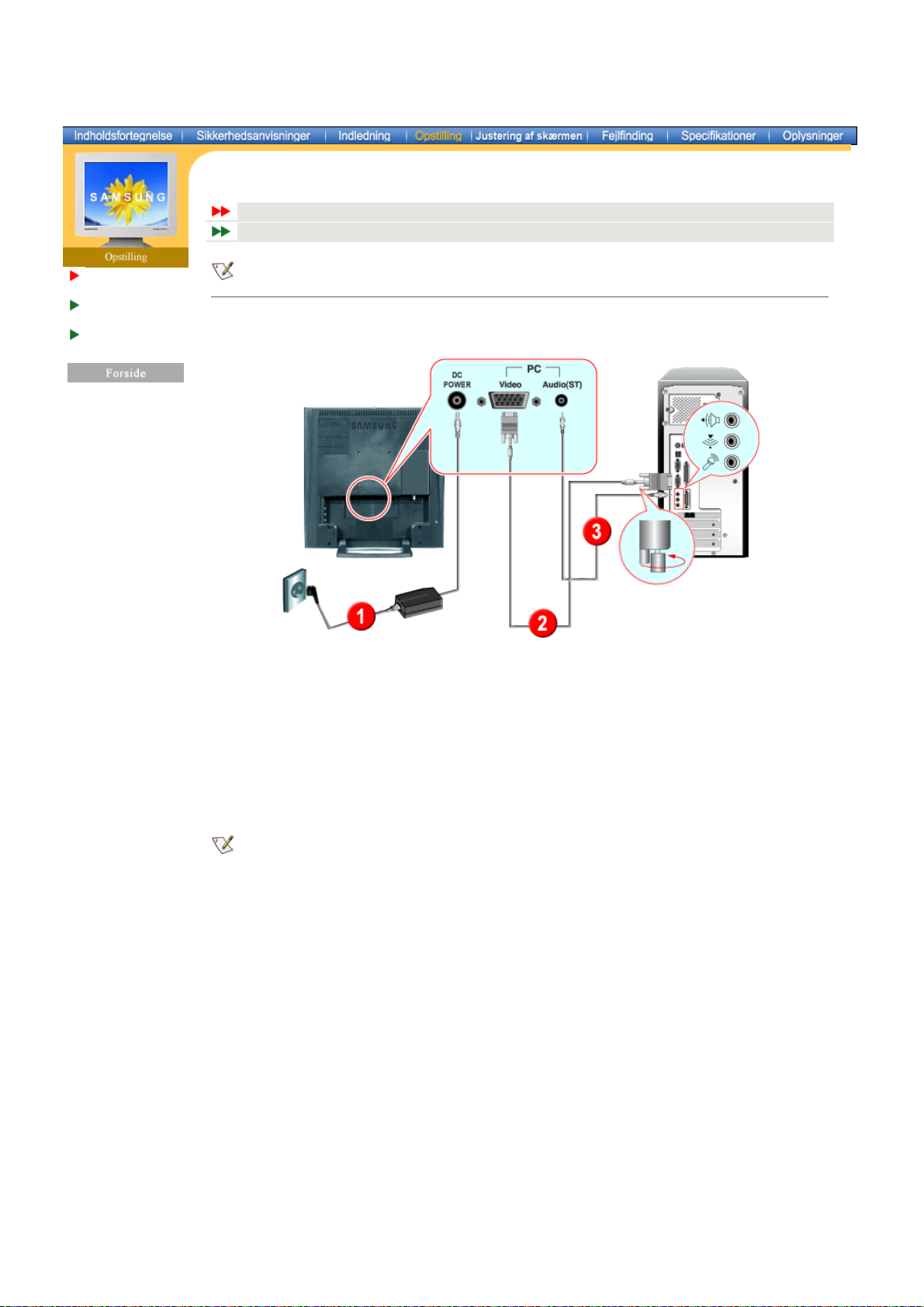
Tilslutning af
A
skærm
Installation af
skærmdriver
Installation af
-foden
VES
Tilslutning til en computer
Tilslutning til andre enheder
Tænd for computeren og skærmen. Hvis der vises et billede på skærmen, er installationen fuldført.
1. Tilslutning til en computer
1. Tilslut strømledningen til DC-adapteren, og tilslut adapterbøsningen til DC -strømporten bag på
skærmen.
2. Tilslut signalkablet til videoporten på computeren.
3. Tilslut lydkablet til skærmen til lydporten bag på computeren.
4. Tænd både for computeren og skærmen.
5. Du kan opnå en tydelig kvalitetslyd fra computerlyden ved hjælp af skærmens højttalere. (Du
behøver ikke at installere særskilte højttalere til computeren.)
Kontakt et lokalt Samsung Electronics-servicecenter, hvis du vil købe ekstra tilbehør.
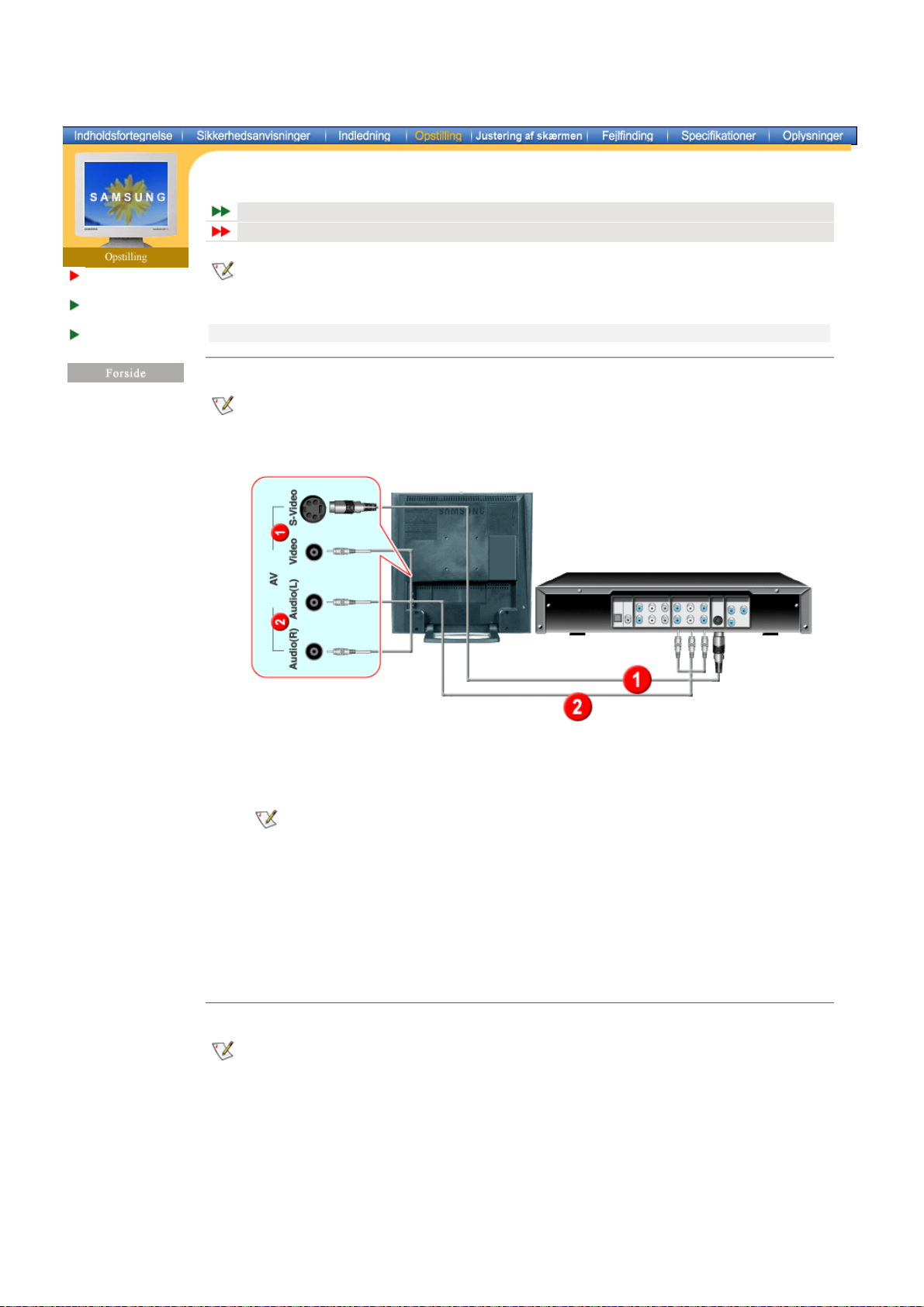
Tilslutning af
A
skærm
Installation af
skærmdriver
Installation af
-foden
VES
Tilslutning til en computer
Tilslutning til andre enheder
AV-inputenheder som DVD'er, videoafspillere eller Camcordere samt computeren kan tilsluttes
skærmen. Yderligere oplysninger om tilslutning af AV-inputenheder finder du under
Brugerkontrolelementer under Justering af skærmen.
Tilslutning af AV-enheder | Tilslutning af TV'et | Tilslutning til en Macintosh | Tilslutning af hovedtelefoner
1. Tilslutning af AV-enheder
Skærmen har AV-forbindelsesterminaler, hvor du kan tilslutte AV-inputenheder som DVD'er,
videoafspillere eller Camcordere. Du kan bruge AV-signaler, så længe skærmen er tændt.
1. AV-inputenheder som DVD'er, videoafspillere eller Camcordere er tilsluttet S-Video- (V1) eller
Video (V2)-terminalen til skærmen ved hjælp af S-VHS- eller RCA-kablet.
S-VHS- eller RCA-kablet er valgfrit.
2. Tilslut lyd- (L) og lyd (R)-terminalerne til en DVD, videoafspiller eller Camcorder til skærmens L- og
R-lydinputterminaler ved hjælp af lydkabler.
3. Vælg Video eller S-Video, der er tilsluttet en DVD, videoafspiller eller Camcorder, med
kildeknappen foran på skærmen.
4. Start derefter DVD'en, videoafspilleren eller Camcorderen med en DVD-disk eller et bånd indsat.
2. Tilslutning af TV'et
Med en TV-tunerboks (medfølger ikke) behøver du kun at forbinde skærmen med en antenne eller
kabelboksen for at kunne se TV. Du behøver ikke købe et TV-kort til computeren eller ekstra hardware
eller software.
Kontakt et lokalt servicecenter for Samsung Electronics, hvis du vil købe ekstraudstyr.
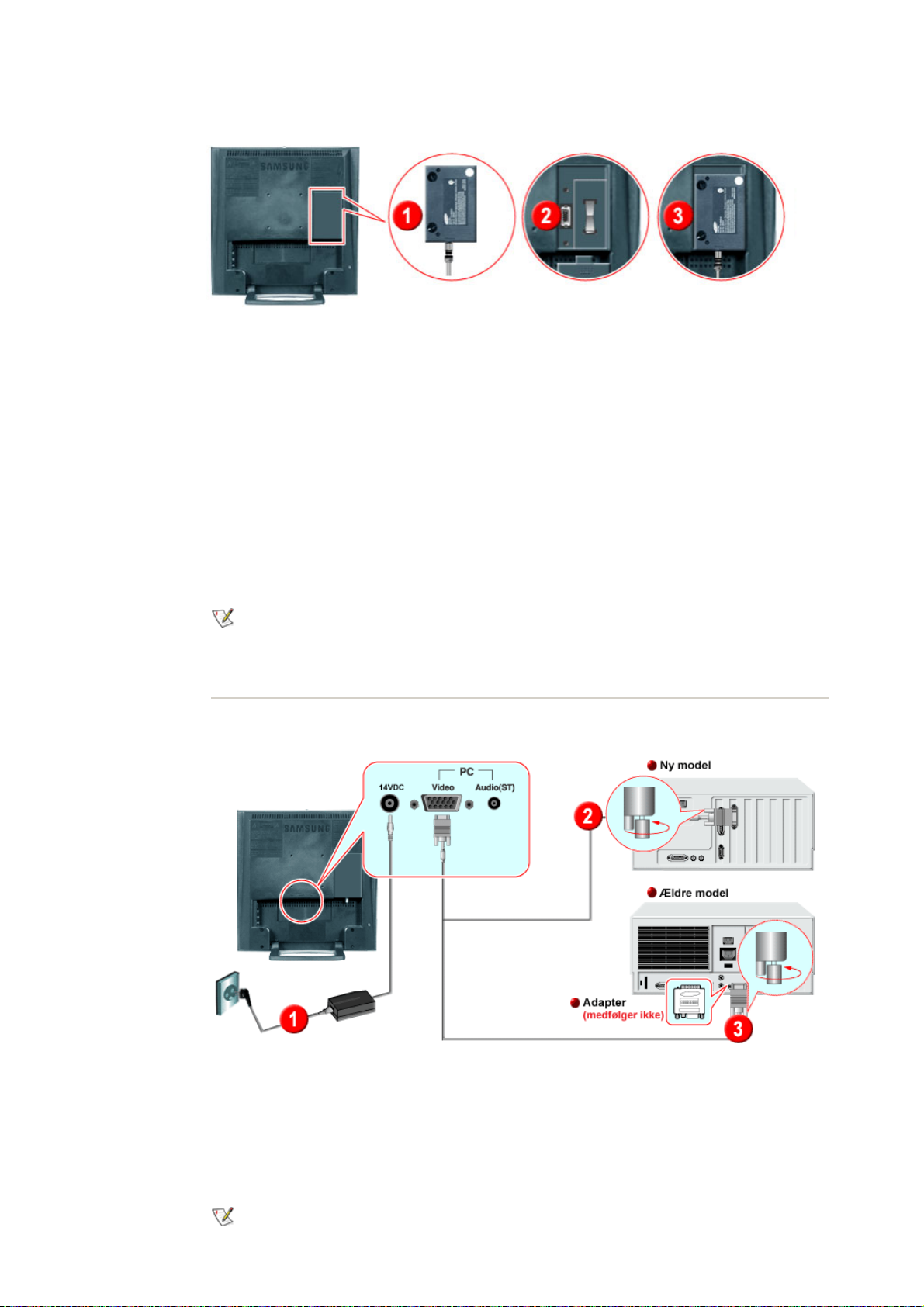
1. Tilslut antennen eller kabelboksen til TV-tunerboksen (medfølger ikke) ved hjælp af terminalen
"ANTENNA" på tunerboksen.
2. Fjern TV-tunerboksens dæksel bag på skærmen.
3. Tilslut tunerboksen til stikket, og stram skruerne med en mønt for at fastgøre boksen helt. (Hvis
skruerne sidder løst, vises billedet muligvis ikke, eller det er forvrænget.)
4. Sæt dækslet til TV-tunerboksen på igen.
5. Tænd for skærmen.
6. Vælg tv'et ved hjælp af kildeknappen blandt de eksterne signaljusteringsknapper.
7. Vælg den ønskede tv-kanal.
Da dette produkt kun er beregnet til PAL- eller SECAM-signaler, kan du ikke se tv-programmer i
lande, hvor NTSC-signaler bruges.
3. Tilslutning til en Macintosh
1. Tilslut strømledningen til DC-adapteren, og tilslut derefter adapterbøsningen til DC strømporten på
skærmen. (Spænding justeres automatisk af strømadaptoren.)
2. Tilslut signalkablet til D-SUB-porten på Macintosh-computeren.
3. Ved ældre Macintosh-modeller skal du justere opløsningskontrol-DIP-kontakten på Macintoshadapteren (valgfrit), der refererer til den kontaktkonfigurationstabel, som vises bagpå.
4. Tænd for skærmen og Macintosh-computeren.
Kontakt et lokalt Samsung Electronics-servicecenter, hvis du vil købe ekstra tilbehør.
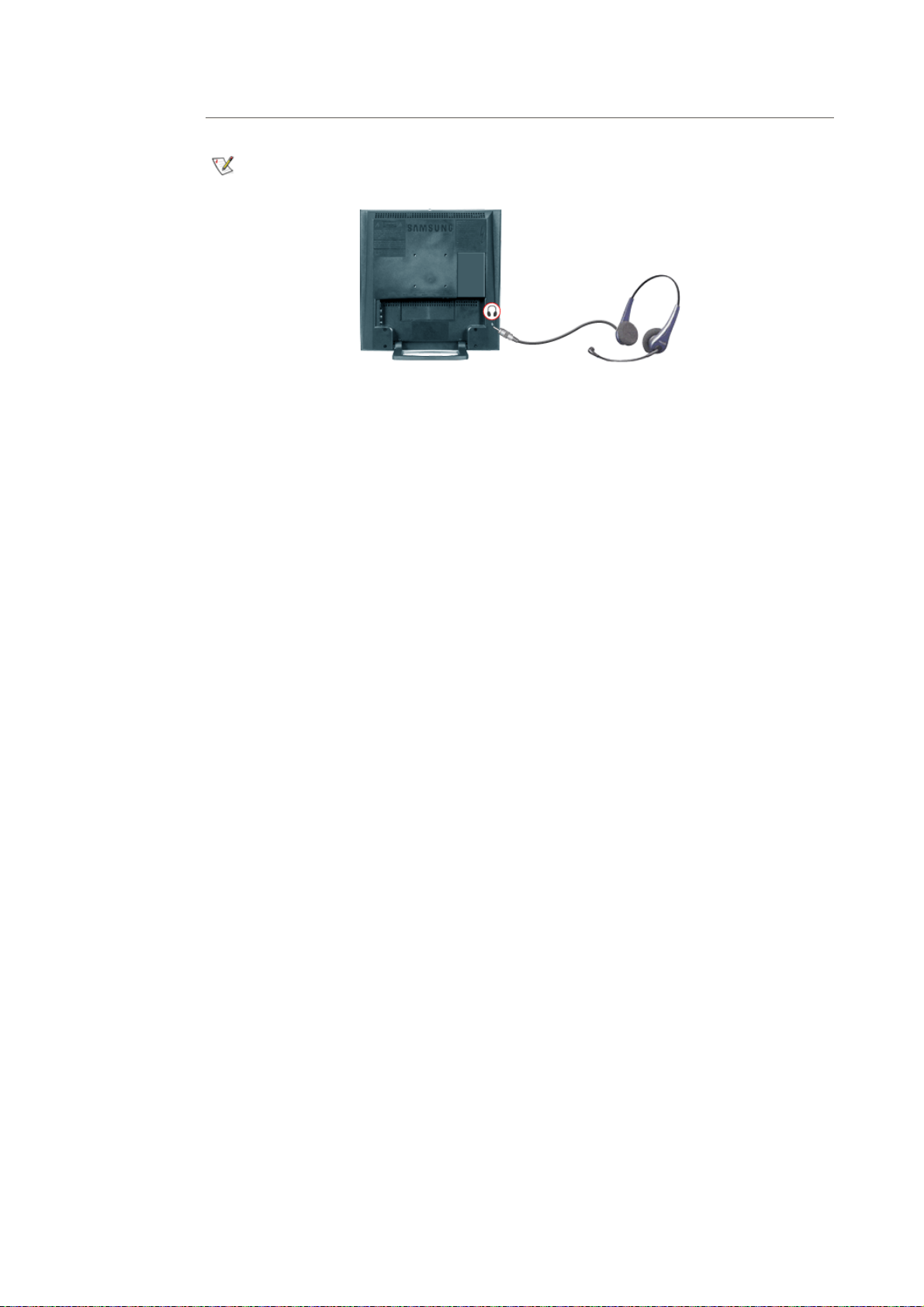
4. Tilslutning af hovedtelefoner
Du kan tilslutte hovedtelefonerne til skærmen.
1. Tilslut hovedtelefonerne til den udgående hovedtelefonport.
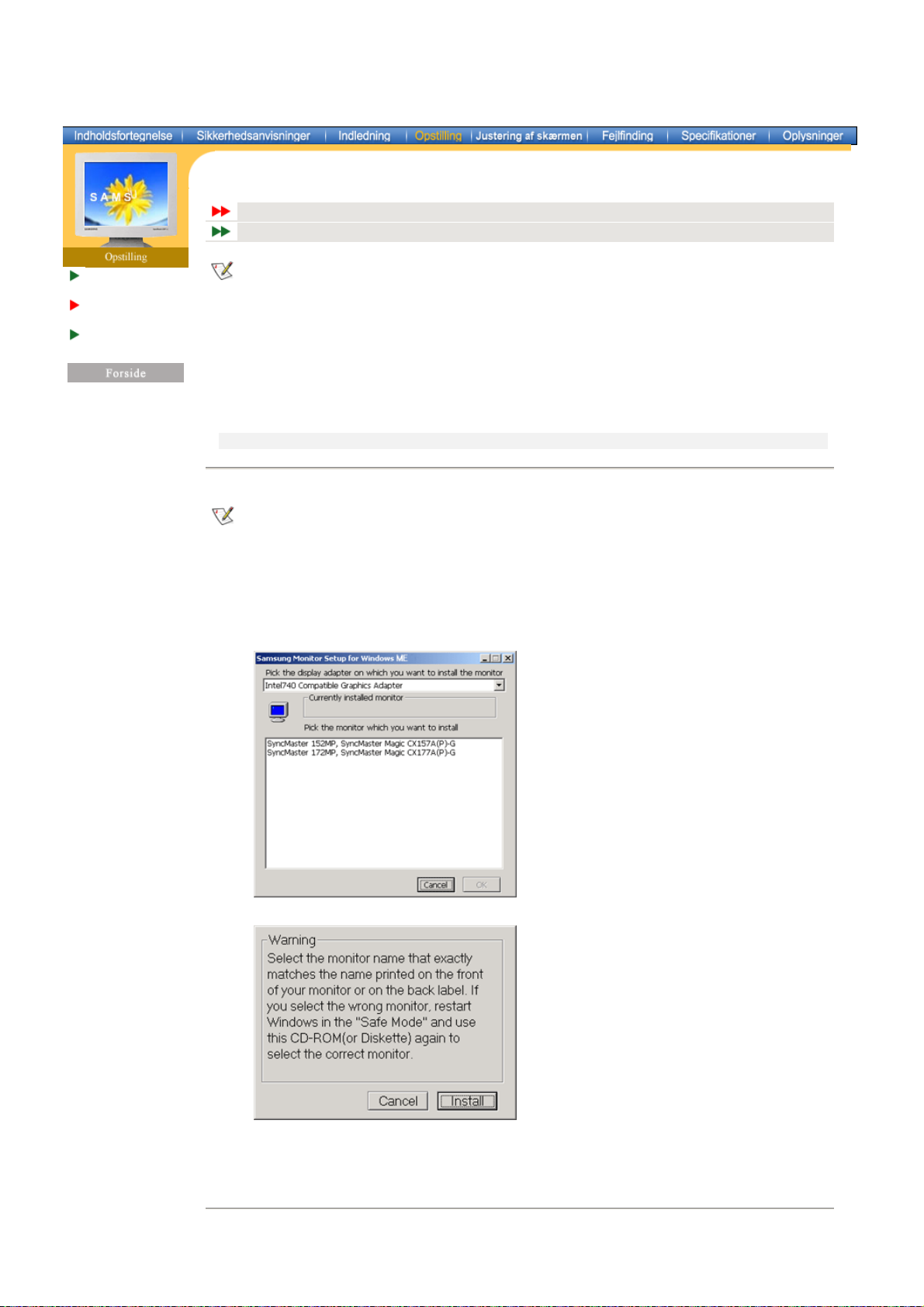
Tilslutning af
A
A
skærm
Installation af
skærmdriver
Installation af
-foden
VES
utomatisk
Manuelt
Når du bliver prompted af operativsystemet for skærmdriveren isættes den medleverede CDROM. Installation af driver varierer en smule fra det ene operativsystem til det andet. Følg de
anvisninger, der gives for det operativsystem, som du anvender.
klargør en tom diskette og download driverens programfil fra det her viste Internet web site:
Internet web site : http://www.samsung-monitor.com/ (Worldwide)
z
Windows ME | Windows XP/2000
http://www.samsungusa.com/monitor/ (USA)
http://www.samsung.se/
1. Windows ME
Se "
Installation af skærmdriveren og brugermanualen
Når CD_ROM'en indsættes i computerens CD-drev, startes CD-ROM'en automatisk. Hvis den ikke
startes automatisk, skal du klikke på
Stifinder.
1. Sæt CD'en ind i CD-ROM drevet.
2. Klik på "
3. Vælg din monitormodel i modellisten, og klik så på "OK"-knappen.
4. Klik på "
Windows ME Driver
Installér
"-knappen i "
monsetup.exe
"
Advarsel
", der følger med skærmen.
to gange i CD-ROM-drevmappen i Windows
" vinduet.
5. Installation af monitordriver er komplet.
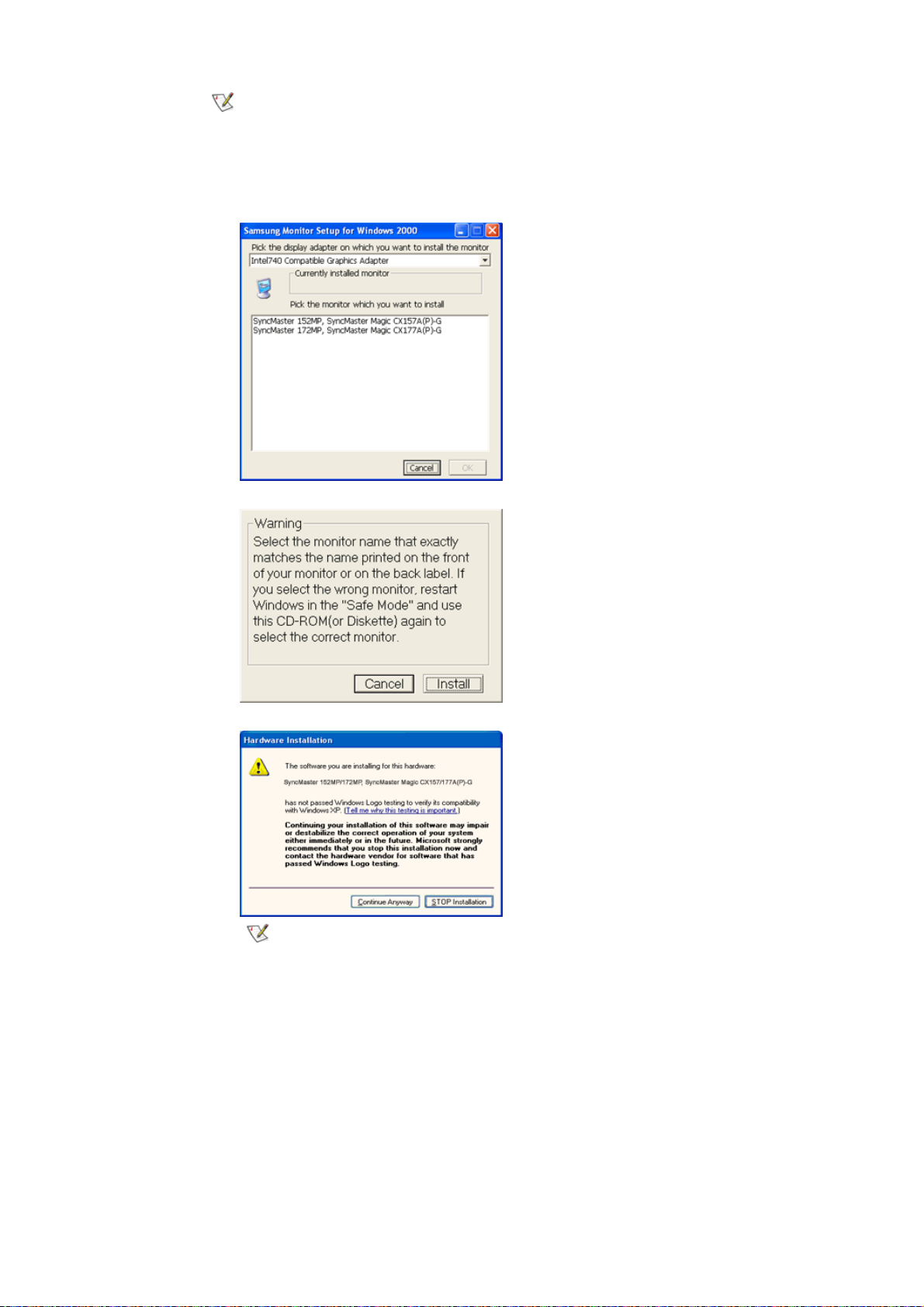
2. Windows XP/2000
Se "
Installation af skærmdriveren og brugermanualen
When inserted into the computer CD drive, the CD-ROM boots up automatically. Hvis den ikke startes
automatisk, skal du klikke på
1. Sæt CD'en ind i CD-ROM drevet.
2. Klik på "
3. Vælg din monitormodel i modellisten, og klik så på "OK"-knappen.
Windows XP/2000 Driver
monsetup.exe
", der følger med skærmen.
to gange i CD-ROM-drevmappen i Windows Stifinder.
".
4. Klik på "
5. Hvis du ser følgende "
6. Installation af monitordriver er komplet.
Installér
Denne skærmdriver er under det certificerede MS-logo. Installationen beskadiger ikke systemet.
Den autoriserede driver kan findes på Samsung Monitor's hjemmeside.
http://www.samsung-monitor.com/
"-knappen i "
Besked
Advarsel
"-vindue, klik så på "
" vinduet.
Fortsæt
" knappen. Klik på "OK" knappen.
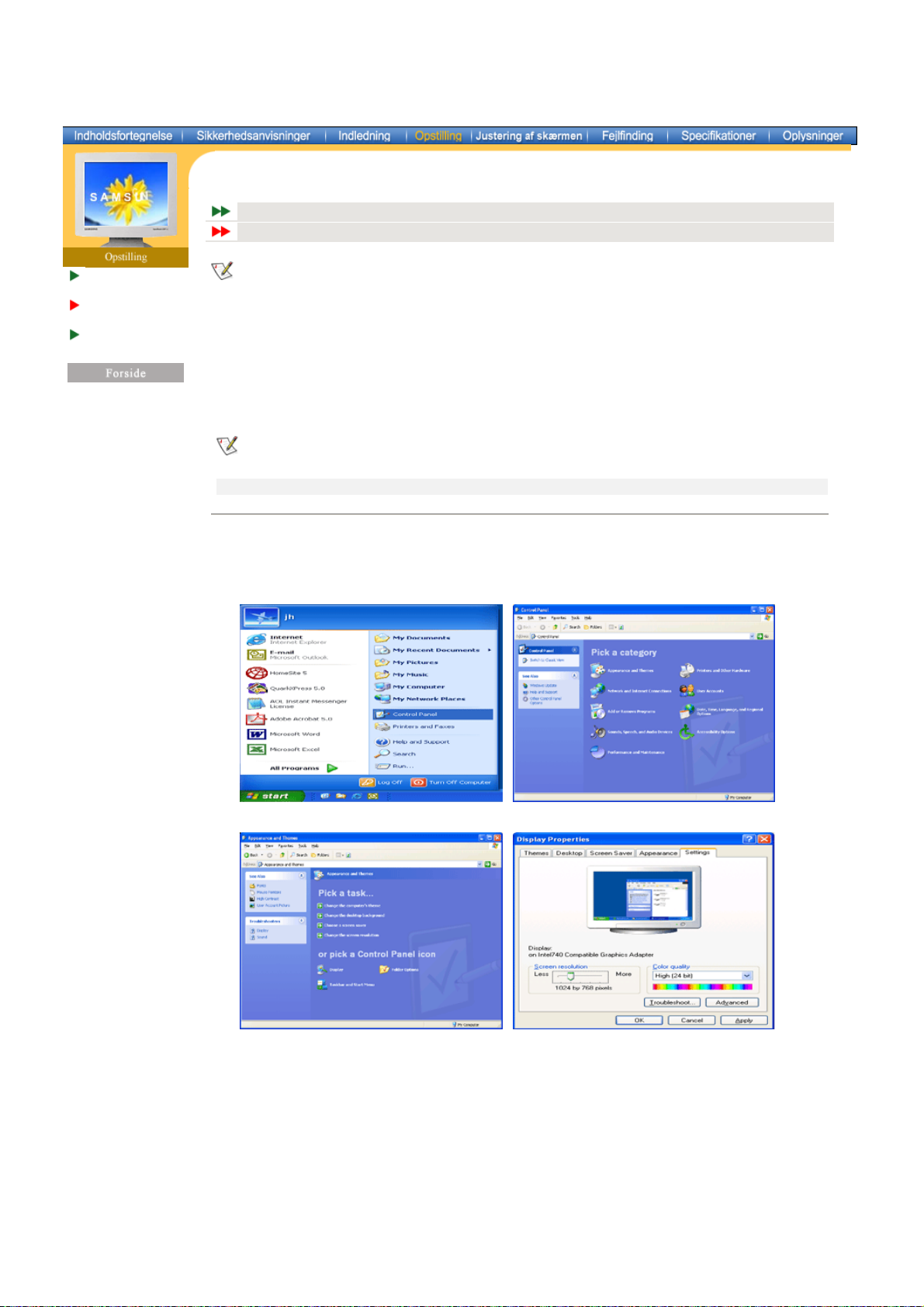
Tilslutning af
A
A
skærm
Installation af
skærmdriver
Installation af
-foden
VES
utomatisk
Manuelt
Når du bliver prompted af operativsystemet for skærmdriveren isættes den medleverede CDROM. Installation af drev varierer en smule fra det ene operativsystem til det andet. Følg de
anvisninger, der gives for det operativsystem, som du anvender.
klargør en tom diskette og download driverens programfil fra det her viste Internet web site:
Internet web site : http://www.samsung-monitor.com/ (Worldwide)
z
Hvis du vil installere skærmdriveren manuelt, skal du følge de fremgangsmåder, der forklares
nedenfor, når du har kontrolleret operativsystemet.
Windows XP | Windows 2000 | Windows Me | Windows NT | Linux
http://www.samsungusa.com/monitor/ (USA)
http://www.samsung.se/
1. Microsoft® Windows® XP Operativsystem
1. Sæt CD'en ind i CD-ROM drevet.
2. Klik på "
Start
" —> "
Kontrolpanel
", og klik derefter på ikonet for "
Udseende og Emner
..".
3. Klik på Display-ikonet, vælg "
4. Klik på knappen for "
Egenskaber
Indstillinger
" på "
Monitor
"-fanen og klik på "
"-fanen og vælg "
Avanceret
Driver
".
"-fanen.
